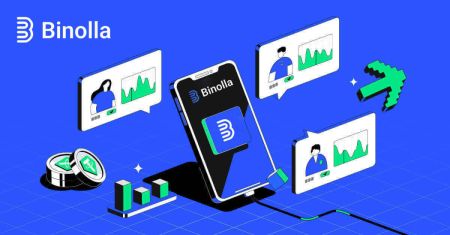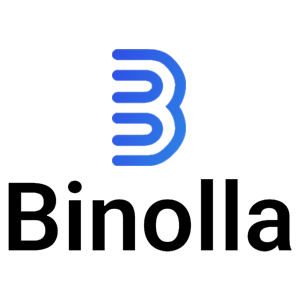Kako se prijaviti in preveriti račun v Binolla
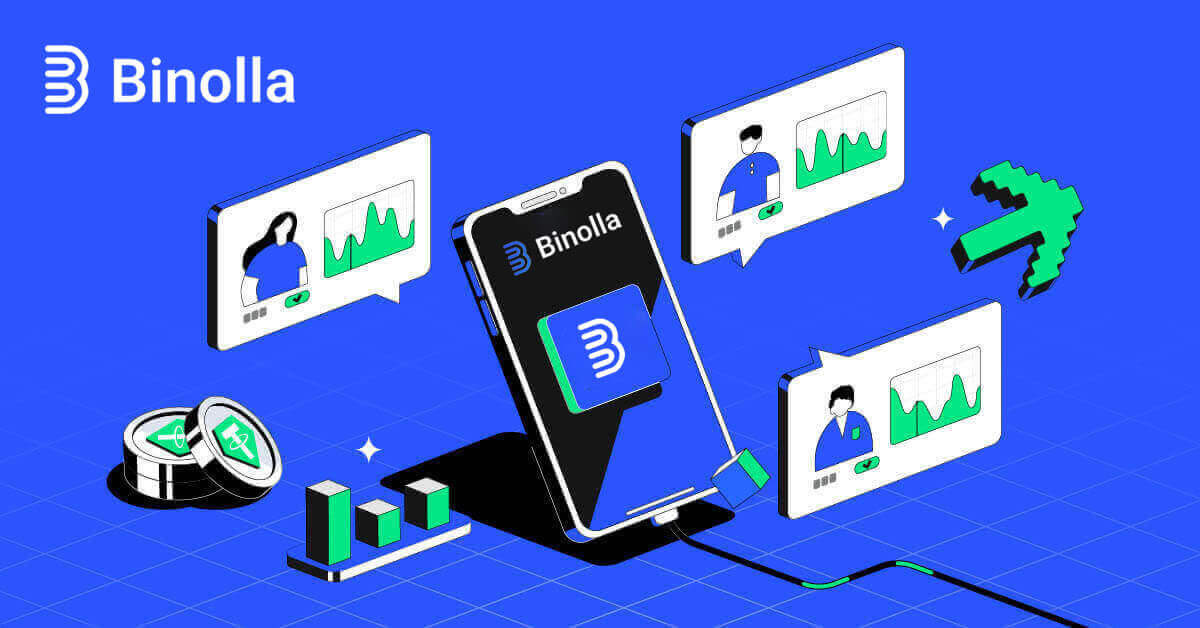
Kako se prijaviti v Binollo
Kako se prijaviti v Binollo prek mobilne spletne različice
Binolla je zaradi široke uporabe mobilnih naprav svojo spletno različico naredila prijazno do mobilnih naprav. Ta vadnica pojasnjuje, kako se enostavno prijaviti v Binollo z uporabo mobilne spletne različice, kar uporabnikom omogoča udoben dostop do funkcij in funkcionalnosti platforme kadar koli in s katere koli lokacije.
1. Odprite želeni spletni brskalnik in pojdite na spletno mesto Binolla , da začnete. Poiščite "Prijava" na domači strani Binolla. 
2. Po vnosu gesla in elektronskega naslova kliknite gumb »Prijava« . Za prijavo lahko uporabite tudi svoj Google račun. Binolla bo preverila vaše podatke in vam omogočila dostop do nadzorne plošče za vaš račun. 
3. Po uspešni prijavi boste preusmerjeni na nadzorno ploščo, prilagojeno mobilnim napravam. Zahvaljujoč uporabniku prijazni zasnovi lahko enostavno dostopate do različnih funkcij in storitev. 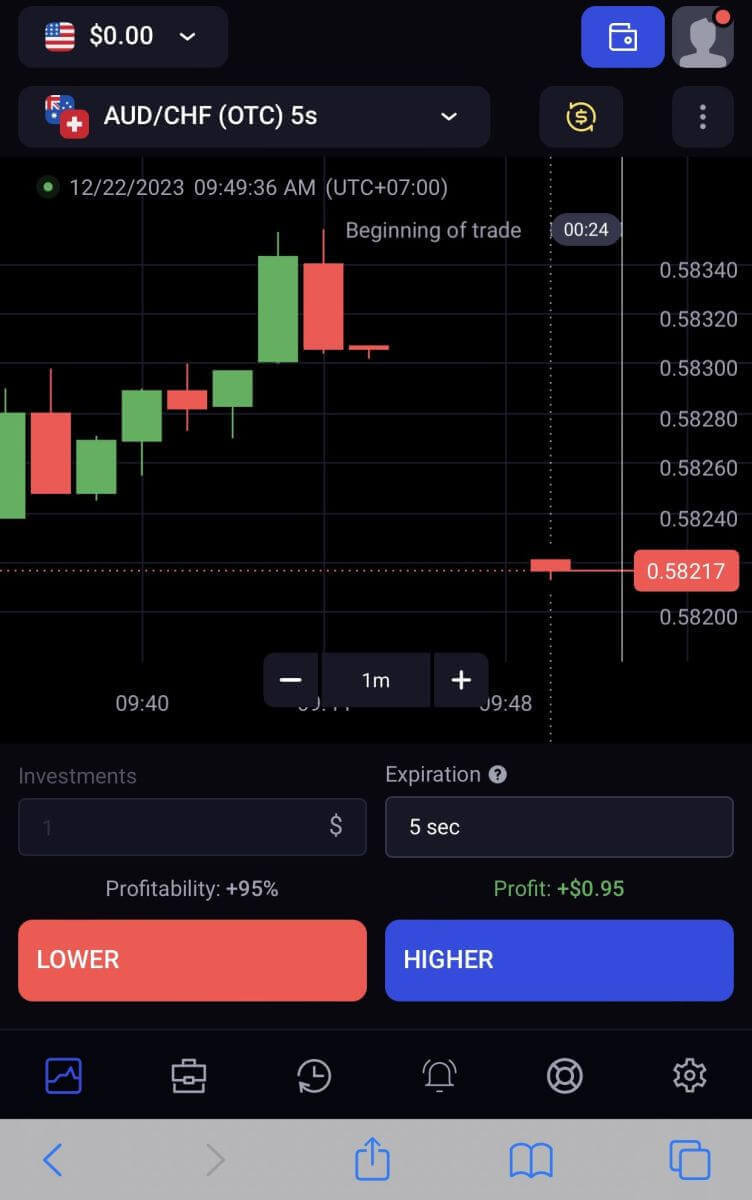
Kako se prijaviti v Binollo s svojim e-poštnim naslovom
1. korak: Obiščite spletno mesto za Binolla . V zgornjem desnem kotu strani kliknite gumb "Prijava" .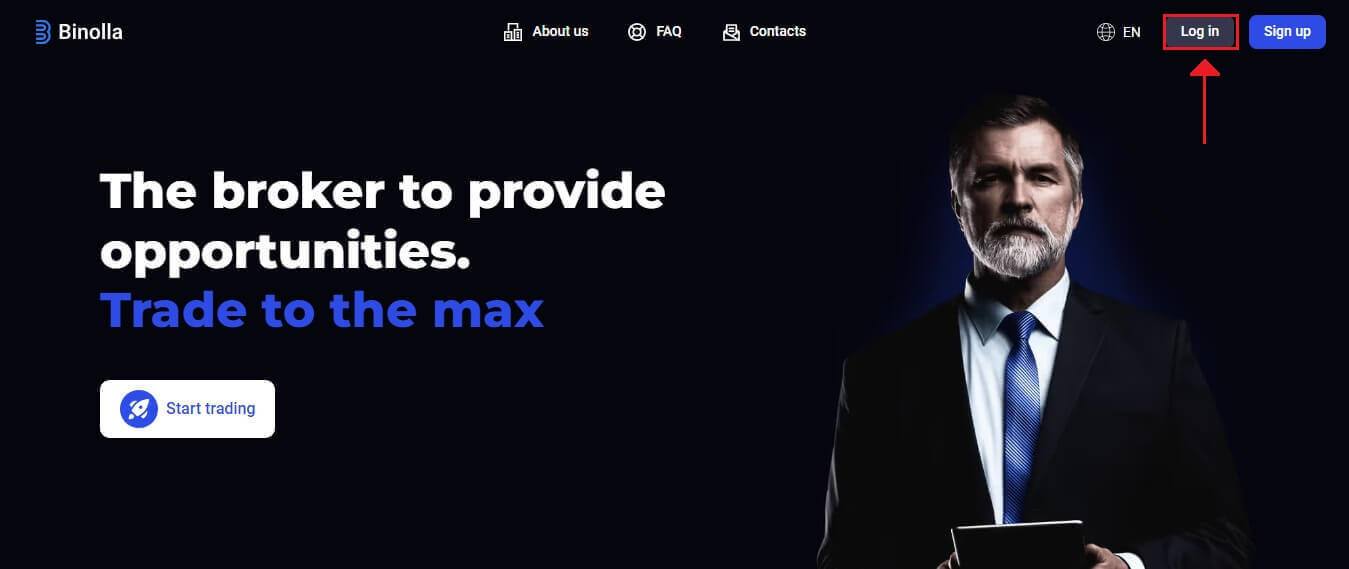
2. korak: Ko odprete stran za prijavo, boste morali vnesti podatke za prijavo. Te poverilnice so običajno sestavljene iz vašega gesla in e-poštnega naslova. Da bi se izognili težavam pri prijavi, se prepričajte, da ste pravilno vnesli te podatke. Nato kliknite »Prijava«.
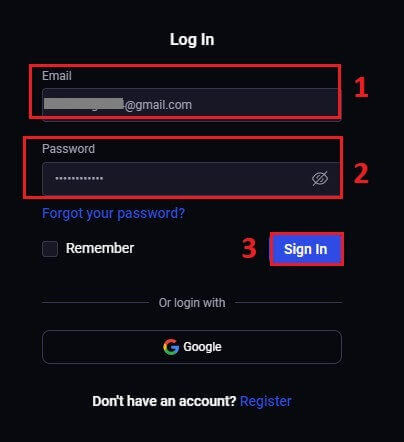
3. korak: Po preverjanju vaših podatkov vam bo Binolla omogočila dostop do nadzorne plošče za vaš račun. To je vaš glavni portal za dostop do različnih nastavitev, storitev in funkcij. Spoznajte zasnovo armaturne plošče, da optimizirate svojo izkušnjo Binolla. Za začetek trgovanja kliknite »Platforma za trgovanje« .
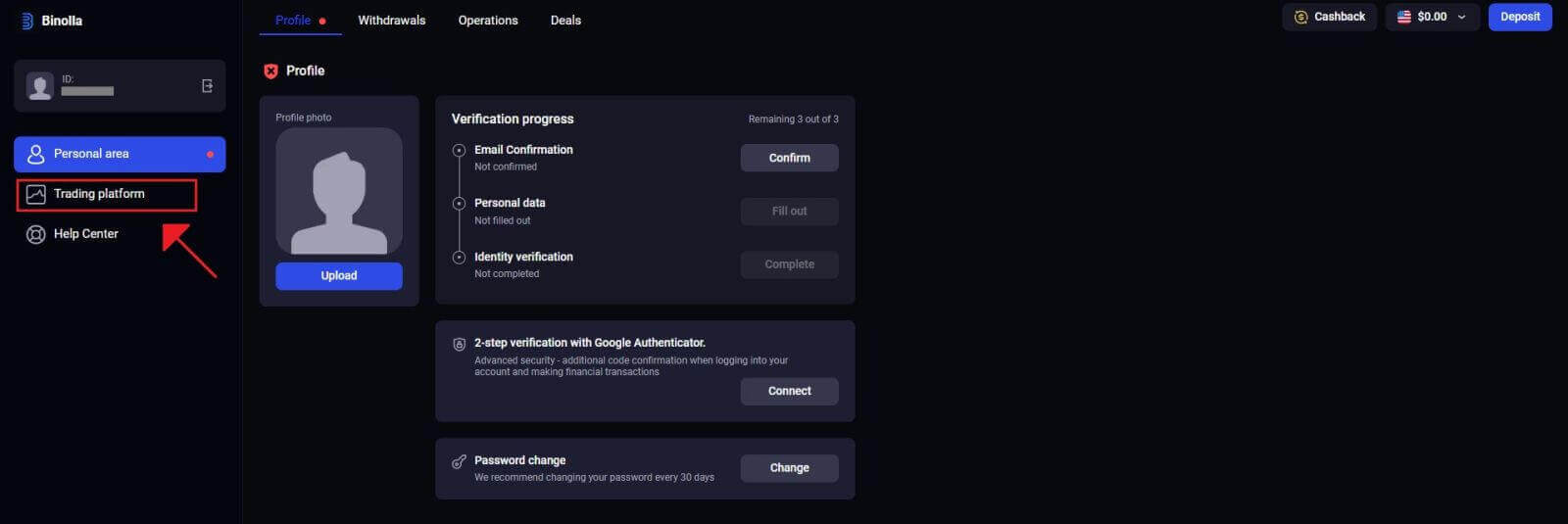
Kako se prijaviti v Binolla prek Googla
Binolla se zaveda, kako priročen je brezhiben dostop za njene stranke. Uporaba vašega Google računa, priljubljene in varne tehnike prijave, omogoča hiter in preprost dostop do platforme Binolla. 1. Pojdite na spletno mesto Binolla . Kliknite gumb "Prijava" , ki se nahaja v zgornjem desnem kotu strani. 2. V meniju
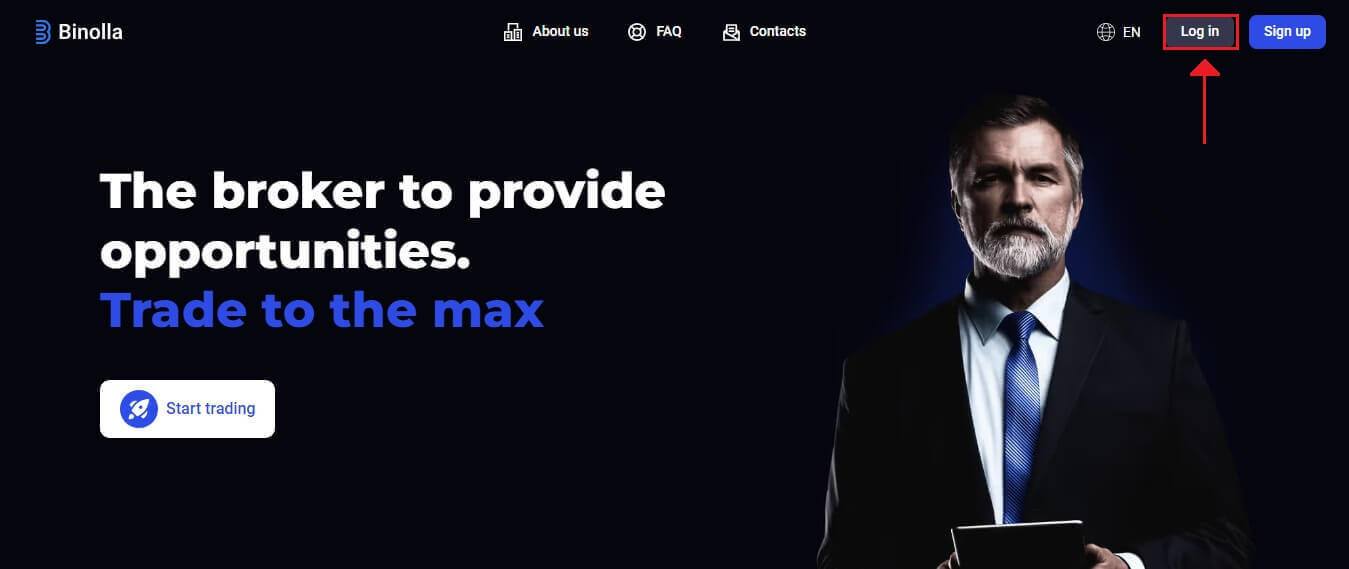
izberite "Google" . Poverilnice vašega Google Računa bodo zahtevane na Googlovi strani za preverjanje pristnosti, ki je s tem dejanjem preusmerjena k vam. 3. Ko vnesete svoj e-poštni naslov ali telefonsko številko,
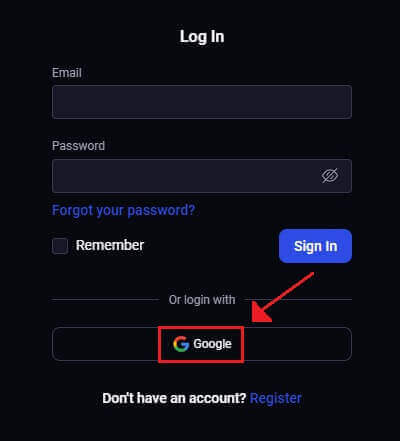
kliknite »Naprej« .
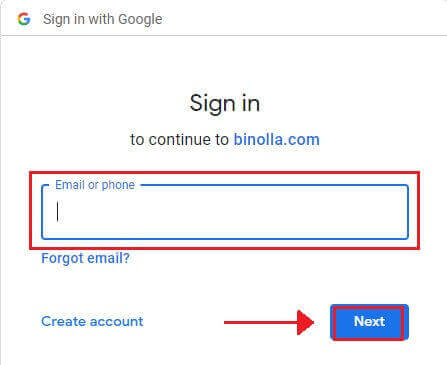
4. Nato po vnosu gesla za Google Račun kliknite »Naprej« .
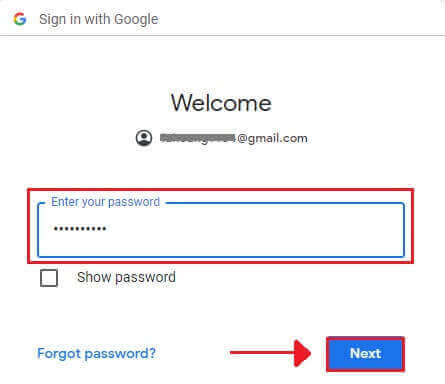
Nato boste preusmerjeni na svoj račun Binolla.
Prijava v Binolla: Kako omogočiti dvofaktorsko avtentikacijo (2FA)
Binolla lahko vključuje dodatno plast zaščite, kot je dvofaktorska avtentikacija (2FA). Če ima vaš račun omogočen 2FA, boste v e-pošti prejeli posebno kodo. Ko ste pozvani, vnesite to kodo, da dokončate postopek prijave.Binolla daje visoko prednost varnosti uporabnikov in ponuja robusten sistem dvofaktorske avtentikacije (2FA), ki še dodatno utrjuje uporabniške račune. Ta tehnologija je zasnovana tako, da neželenim uporabnikom prepreči dostop do vašega računa Binolla, kar vam omogoča ekskluzivni dostop in povečuje vašo samozavest med trgovanjem.
1. Po prijavi pojdite v razdelek z nastavitvami računa vašega računa Binolla. Običajno lahko do tega dostopate tako, da v spustnem meniju izberete »Osebni podatki«, potem ko kliknete sliko svojega profila.
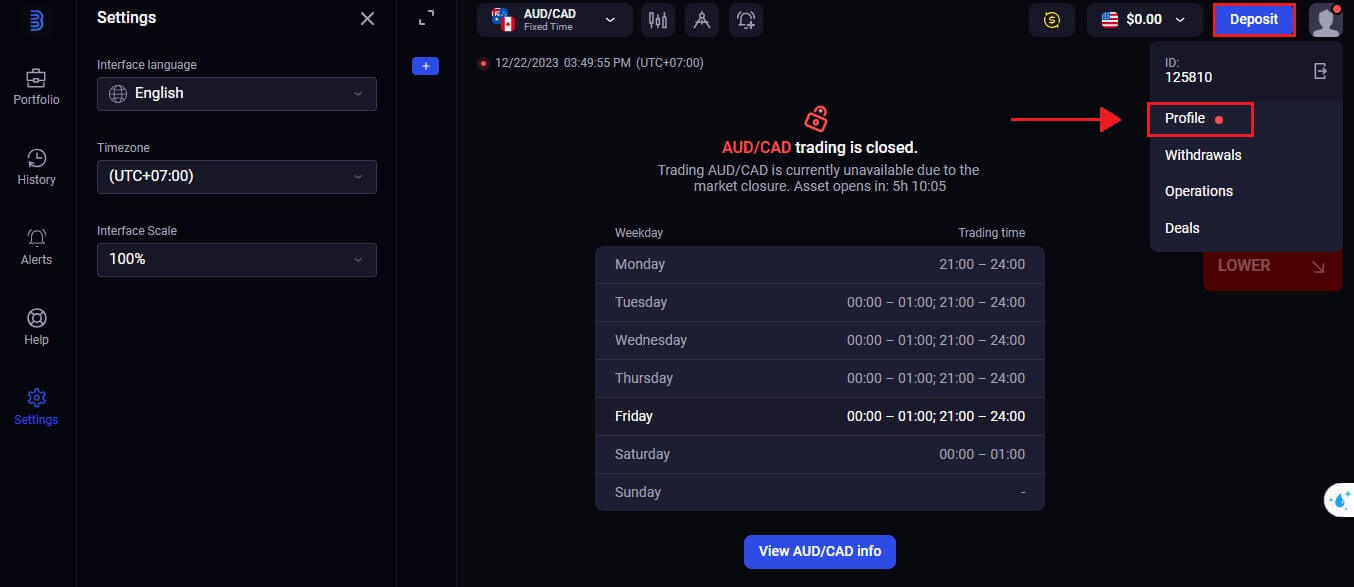
2. V preverjanju Google Authenticator v dveh korakih izberite zavihek »Poveži« .
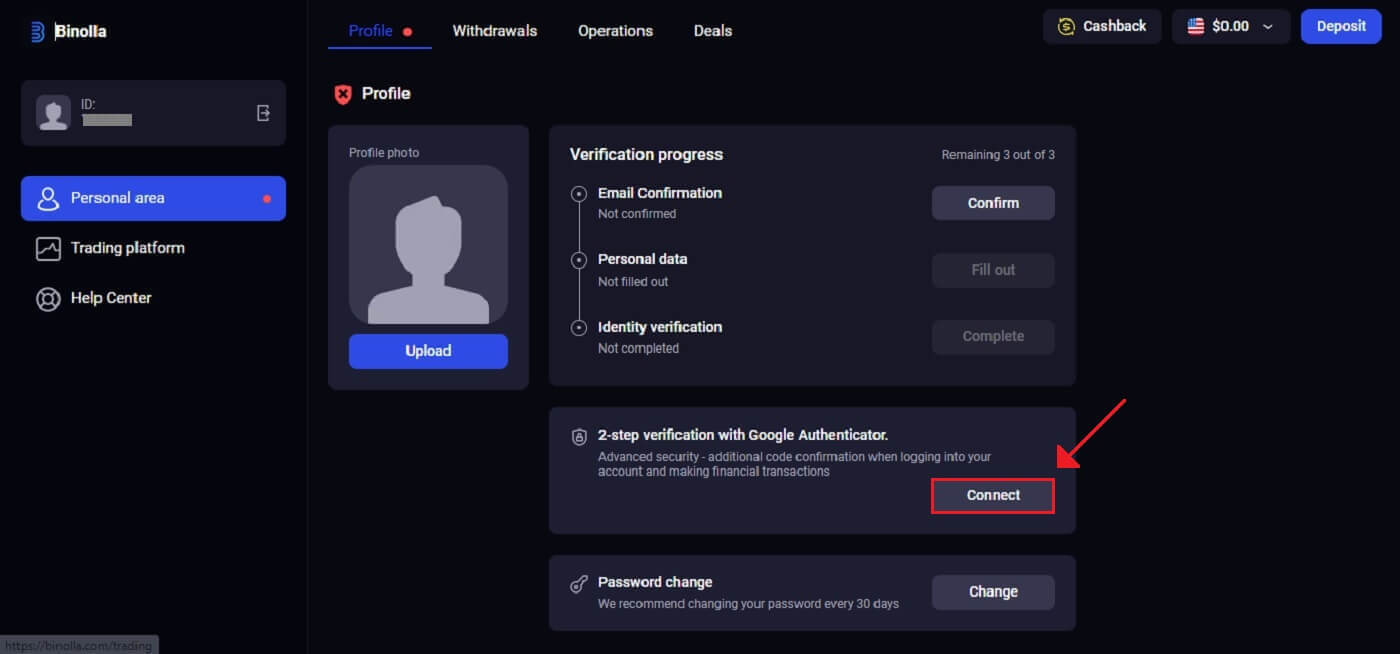 3. V pametni telefon prenesite in namestite aplikacijo Google Authenticator ter izberite »Naprej«.
3. V pametni telefon prenesite in namestite aplikacijo Google Authenticator ter izberite »Naprej«. 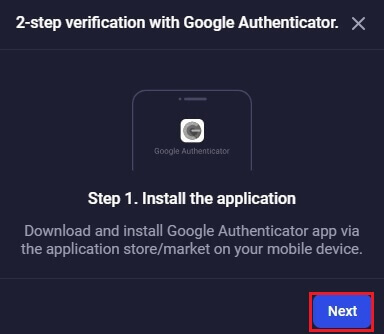 4. Ko odprete aplikacijo, skenirate zgornjo kodo QR ali vnesete kodo v aplikacijo,
4. Ko odprete aplikacijo, skenirate zgornjo kodo QR ali vnesete kodo v aplikacijo, kliknite »Naprej« .
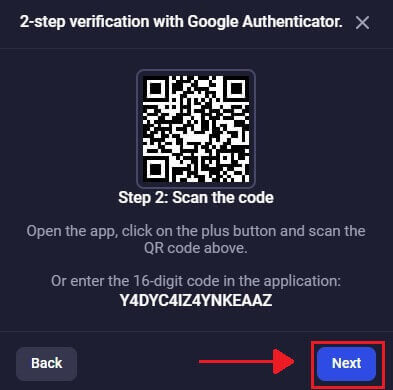
5. Po vnosu 6-mestne kode, ki ste jo prejeli v aplikaciji, kliknite »Potrdi« , da končate konfiguracijo avtentifikatorja.
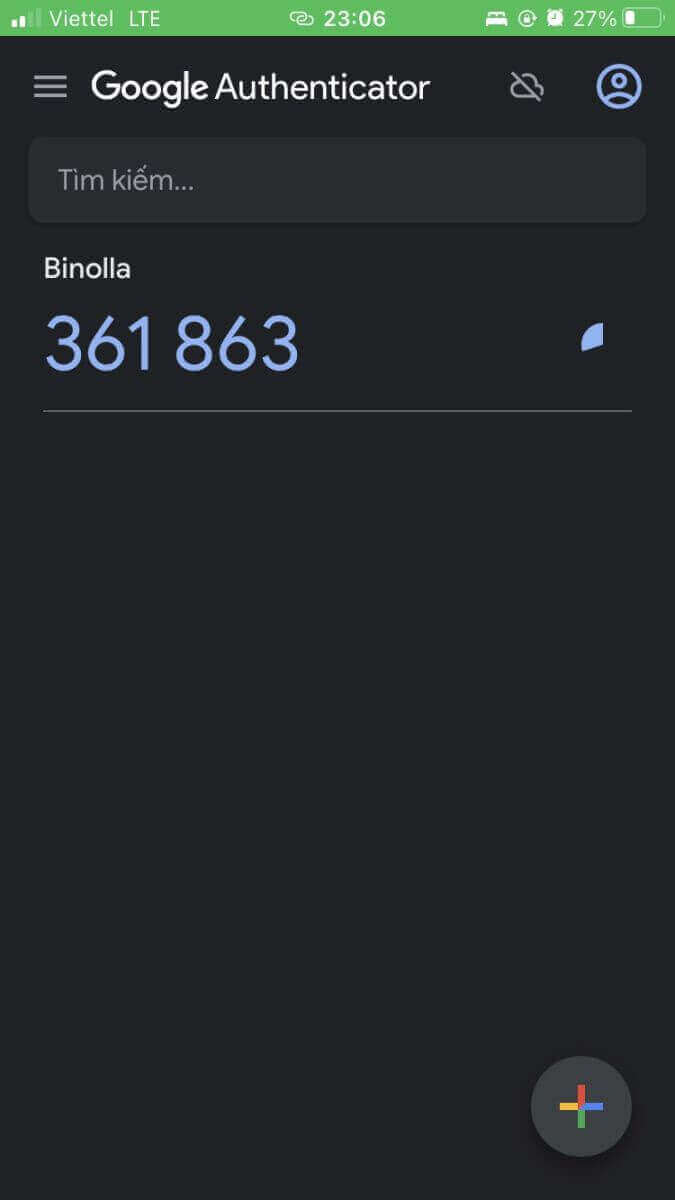
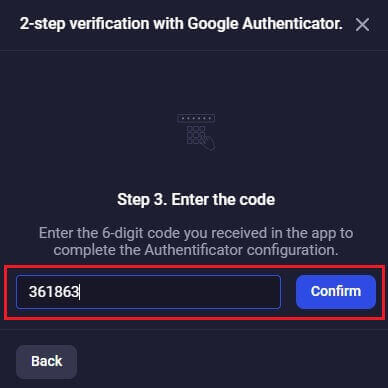
6. Preverjanje Google Authenticator v dveh korakih je končano. Dvostopenjska avtentikacija (2FA) je bistvena varnostna funkcija Binolle. Ko je 2FA konfiguriran, boste morali vnesti novo potrditveno kodo vsakič, ko se prijavite v svoj račun Binolla.
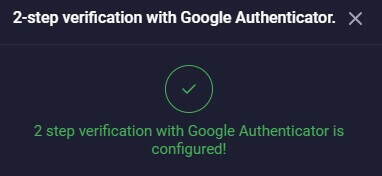
Obnovitev gesla za račune Binolla
Izguba dostopa do vašega računa Binolla je lahko moteča, ker ste izgubili geslo. Kljub temu Binolla zagotavlja zaupanja vreden postopek obnovitve gesla, ker se zaveda, kako pomembno je ohraniti brezhibno uporabniško izkušnjo. Postopki v tem članku vam bodo pomagali pridobiti geslo za račun Binolla in pridobiti nazaj dostop do vaših pomembnih datotek in virov. 1. Če želite začeti postopek obnovitve gesla, kliknite »Ste pozabili geslo?« .
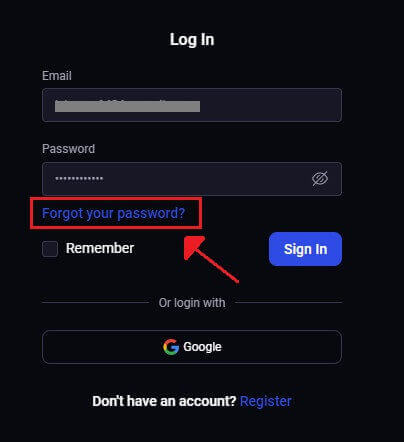
2. Na strani za obnovitev gesla boste morali vnesti e-poštni naslov, povezan z vašim računom Binolla. Nadaljujte po skrbnem vnosu pravilnega e-poštnega naslova in kliknite »Pošlji« .
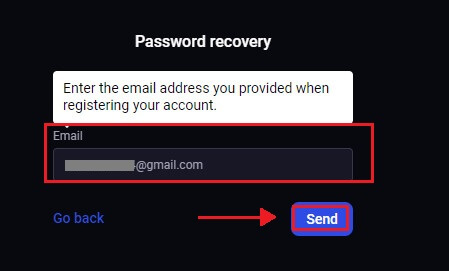
3. Binolla bo poslala e-poštno povezavo za obnovitev gesla na naslov, ki ste ga navedli. Poiščite svojo e-pošto v mapi »Prejeto«.
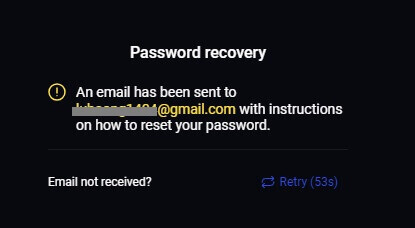
4. Do edinstvenega dela spletnega mesta Binolla lahko dostopate s klikom na URL, naveden v e-pošti. Tukaj dvakrat vnesite novo geslo in izberite »Spremeni geslo« .
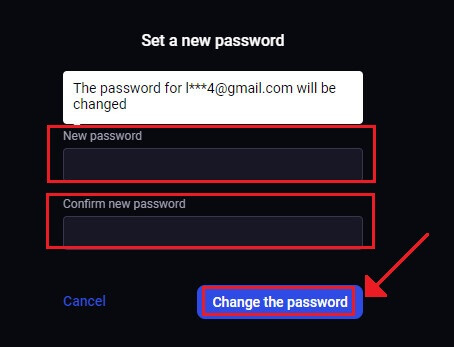
Po uspešni ponastavitvi gesla se lahko vrnete na stran za prijavo Binolla in se prijavite s posodobljenimi podatki za prijavo. Ko je dostop do vašega računa obnovljen, se lahko vrnete k delu in drugim stvarem.
Kako preveriti račun Binolla
Prednosti preverjanja vašega računa Binolla
Več privlačnih prednosti preverjanja vašega računa Binolla naredi uporabo interneta varnejšo in priročnejšo:- Za zagotovitev zakonitosti računa in varnosti stranke je potrebno preverjanje. Podatki stranke so lahko ogroženi zaradi številnih nepoštenih dejanj, vključno z goljufijami in prevarami, ki ogrožajo njihova življenja.
- Z dokazovanjem, da stranka ni prevarant ali prevarant in da so dejstva o računu resnična, preverjanje njenih podatkov daje tudi dodatno legitimnost njenemu računu.
- Stranke spletnemu mestu ob registraciji posredujejo svoje najpomembnejše podatke, preverjanje pa za posrednike deluje kot banka podatkov. Poleg tega postopek preverjanja vašega računa dokazuje, da je spletna stran verodostojna in da bi morali vložiti tožbo, da zaščitite sebe in njih.
Kako preverim svoj račun na Binolla
Registrirajte se ali se prijavitePreverjanje Binolla je potrebno, če želite uporabljati platformo kot uporabnik z licenco in dvigniti denar, ki ste ga pridobili s trgovanjem. Za začetek preprostega postopka se prijavite v račun. Ustvarite lahko tudi račun s svojim e-poštnim naslovom ali izbranim računom družbenega medija, če še niste član.
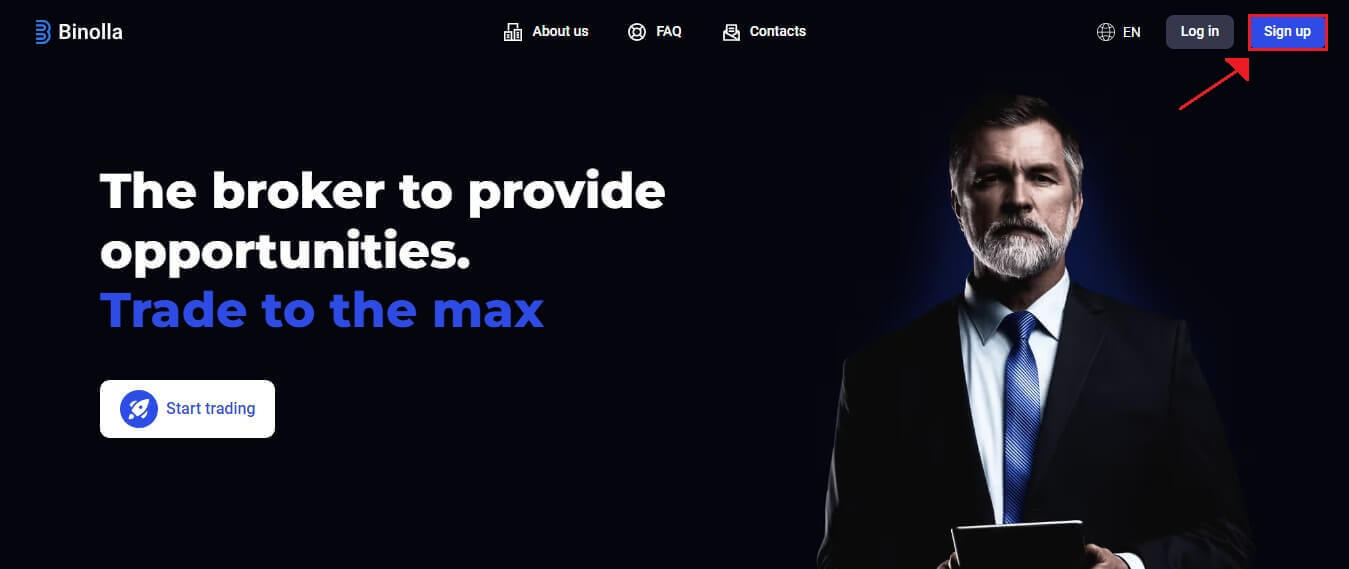
Preverjanje e-poštnega naslova
1. Po prijavi poiščite področje »Profil«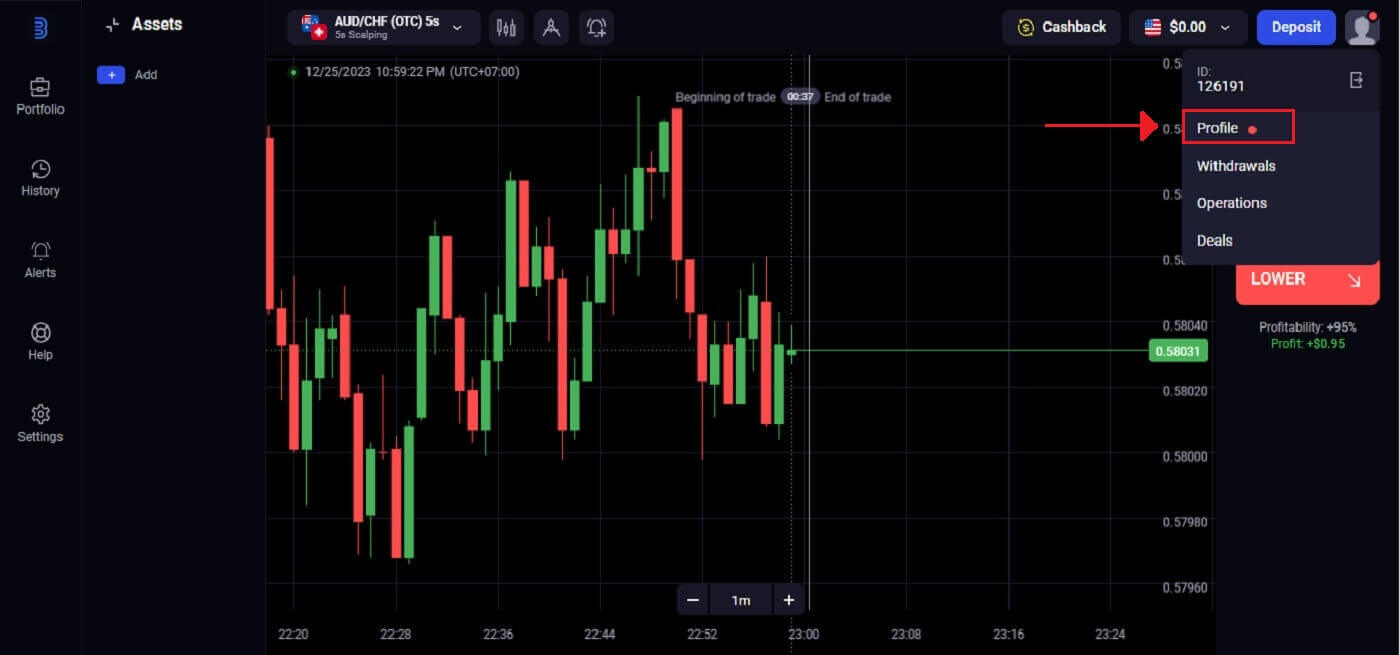
na platformi. 2. Za dokončanje preverjanja vašega e-poštnega naslova vnesite »Potrdi« .
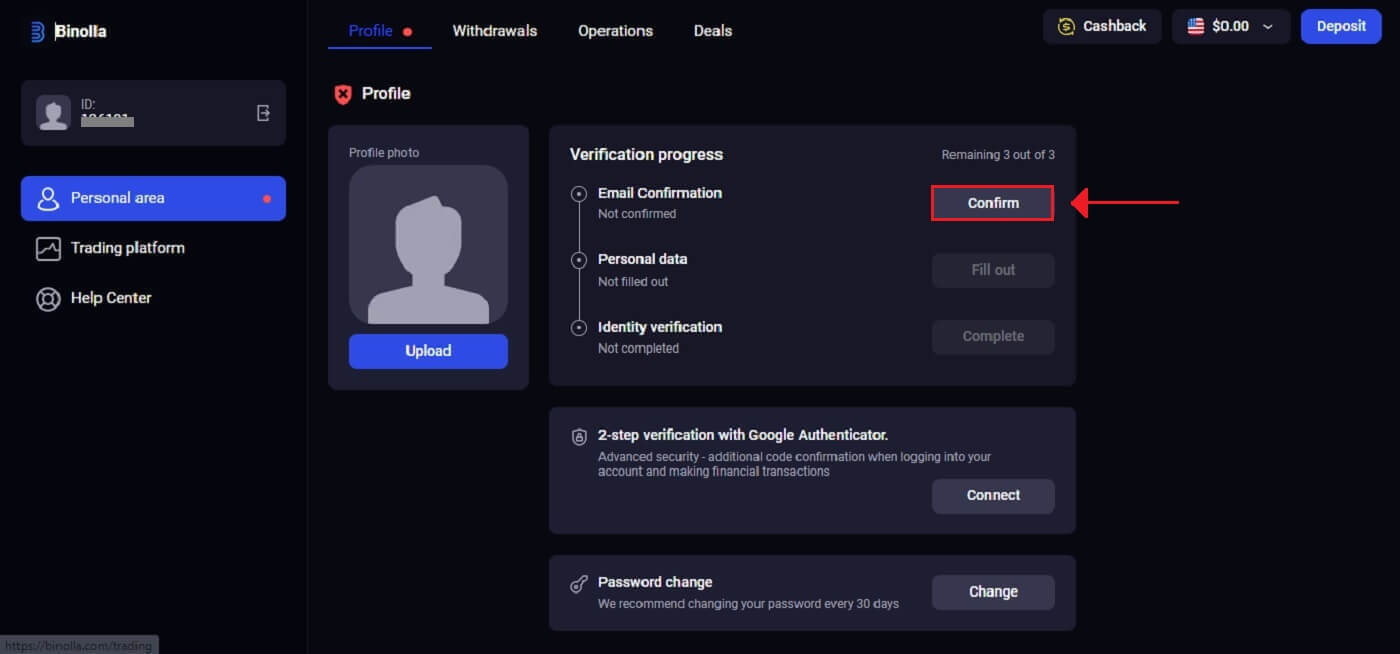
3. Vnesite 6-mestno kodo, ki ste jo prejeli na vaš e-poštni naslov.
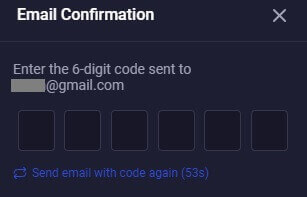
4. Postopek preverjanja elektronske pošte je končan. Če od nas sploh ne prejmete potrditvenega e-poštnega sporočila, pošljite e-poštno sporočilo na support@binolla.com z uporabo e-poštnega naslova, ki ste ga uporabili na platformi. Ročno bomo preverili vašo e-pošto.
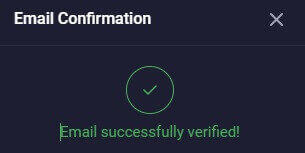
Osebni podatki
Binolla vas bo vodil skozi postopek preverjanja, ki lahko zahteva predložitev drugih dokumentov poleg osebnih podatkov, kot so vaše polno ime, rojstni datum, mesto in drugo. 1. Pri možnosti Osebni podatki kliknite »Izpolni« .
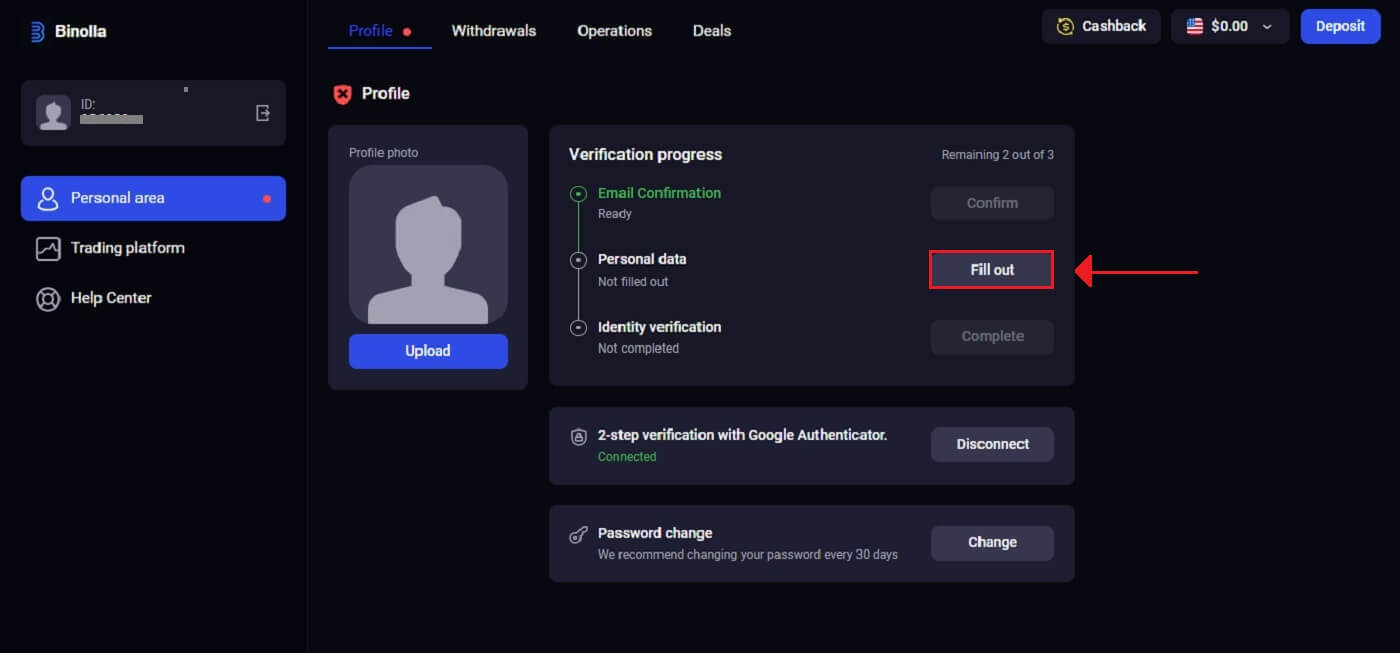
2. Vnesite podatke, kot so prikazani na vašem osebnem dokumentu, in kliknite »Shrani« .
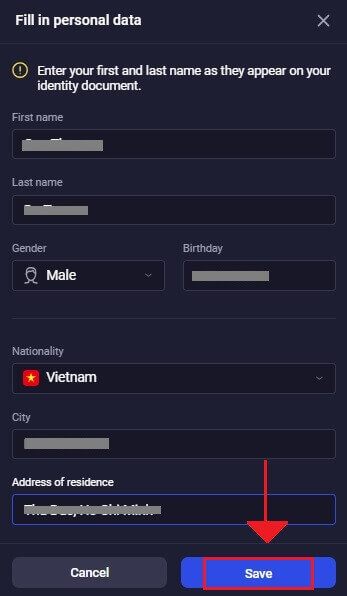
3. Uspešno shranjevanje podatkov.
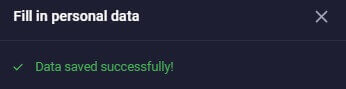
Preverjanje identitete
1. Kliknite »Dokončano« pod možnostjo preverjanja identitete. 
2. Binolla zahteva vašo telefonsko številko, identiteto (kot je potni list, osebna izkaznica ali vozniško dovoljenje) in morebitno nadaljnjo dokumentacijo. Kliknite »Začni preverjanje« .
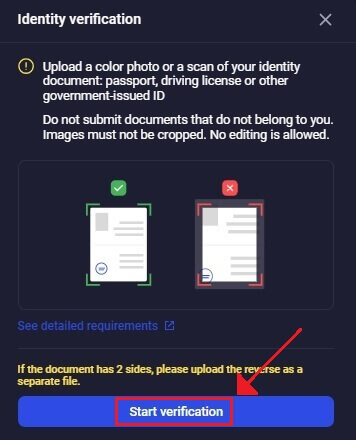
3. Izberite "Dodaj datoteko" , da naložite dokument.
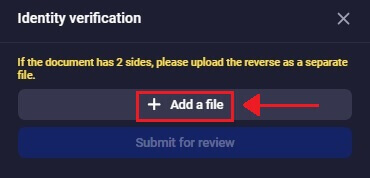
4. Izberite ustrezen razdelek svojega profila, naložite datoteko in kliknite »Pošlji v pregled« .
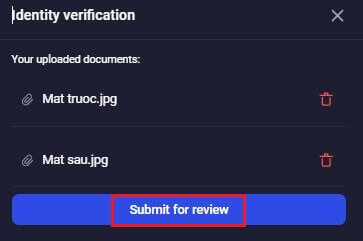
5. Binollino osebje za preverjanje bo pregledalo vaše podatke, potem ko jih pošljete. S tem postopkom je zagotovljena veljavnost in točnost predloženih podatkov.
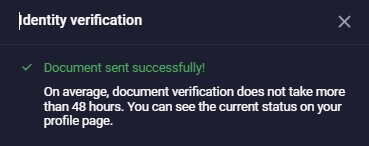
Pogosto zastavljena vprašanja
Kako zagotovim varnost svojega računa?
Močno priporočamo, da že na začetku nastavite močnejša gesla (z velikimi in malimi črkami, številkami in simboli), da jih bo težko uganiti. Ne uporabljajte istih podatkov za prijavo (e-poštni naslov, geslo) na več spletnih mestih in nikoli ne prenašajte svojih podatkov za prijavo tretjim osebam.
Opozarjamo vas, da ste sami odgovorni za varovanje svojih osebnih podatkov.
Koliko časa traja preverjanje mojih dokumentov?
Preverjanje datotek izvajajo naši strokovnjaki po vrstnem redu prispetja dokumentov. Po svojih najboljših močeh se trudimo preveriti datoteke še isti dan, vendar ob določenih priložnostih lahko preverjanje traja do 5 delovnih dni.
Če pride do kakršnih koli težav ali je treba zagotoviti dodatne datoteke - boste takoj obveščeni.
Ali lahko prenesem dostop do svojega računa na tretje osebe?
Ne, ker je to kršitev pravil platforme. Lastnik računa ne sme nikomur drugemu prenesti podatkov za prijavo ali omogočiti dostopa do računa za trgovanje.
Bodite pozorni na goljufe in varujte svoje osebne podatke.